
     


Ce
tutoriel a été réalisé avec PSPX6 mais vous pouvez le faire avec les
autres versions.
Vous pouvez télécharger les scripts pour les commandes Miroir et Renverser ( qui n'existent plus dans cette version ) : Ici
Merci à Créaline de m'autoriser à me servir de la page qu'elle a créée
pour expliquer l'installation de ces scripts.
************
Le tube utilisé est de Maelle, son site : Ici
Merci de m'avoir donné l'autorisation d'utiliser ces magnifiques tubes.
***********
Il est
interdit de les modifier, de changer le nom et d'enlever le watermark.
Il est
interdit de les partager dans un groupe ou de les offrir sur le net (
site, blog ..).
Leur
utilisation dans des tutoriels est soumise à autorisations des auteurs.
***********
Filtres :
- Alf's Power Sines, Absolute 2 Cosine Grads ( à importer dans Unlimited ) : Ici
- Mehdi, Sorting Tiles : Ici
- VanDerLee, UnPlugged-X , Lens Reflect : Ici
- AP [Utility], Utility - Reflexions, Mirror 2 : Ici
- Toadies, *Sucking Toad* Bevel II.2 : Ici
- VM Natural, Sparkle : Ici
- Flaming Pear, Flexify 2, Flood : Ici
- AP 01 [innovations], Lines - SilverLining, Dotty grid : Ici
- MuRa's Meister, Copies, Shower : Ici
Matériel :
- 3 Images, à ouvrir dans votre PSP
- 1 Pinceau, à placer dans le dossier Pinceaux de votre PSP
- 1 Masque, à ouvrir dans votre PSP
- 1 Tube, à ouvrir dans votre PSP
N'oubliez
pas de dupliquer vos tubes (maj +D) et de fermer les
originaux
Nous travaillerons avec les copies !
- 1 Preset Flaming Pear , Flood, à placer dans le dossier de votre choix de PSP

Aidez-vous
de la coccinelle
pour suivre le tutoriel
|
Si vous voulez utiliser vos propres couleurs, n'hésitez pas à changer le mode et l'opacité des calques !
-----------------------------------------------------------
- Avant-plan : #C0C0C0
 , Arrière-plan : #215175 , Arrière-plan : #215175 
- Préparez un dégradé Radial
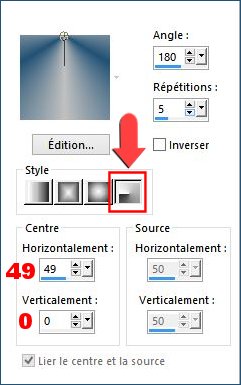
- Fichier, Nouveau, Nouvelle image de 900 X 500 pixels, Transparent
- Outil, Pot de peinture
 , Remplir avec le dégradé , Remplir avec le dégradé
- Calques, Dupliquer
Effets, Alf's Power Sines,
Absolute 2 Cosine Grads
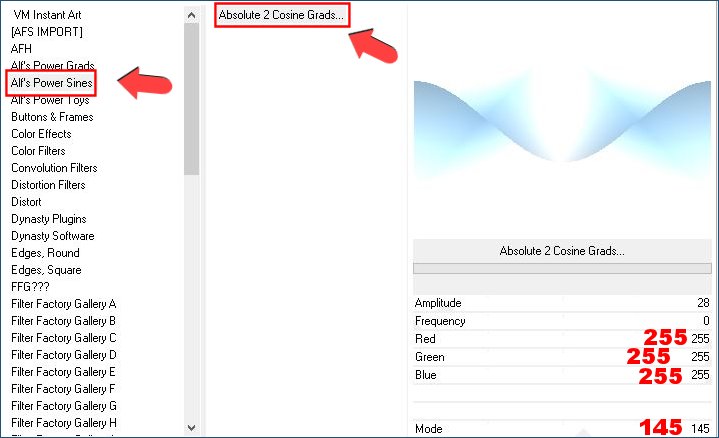
- Palette des calques : Mode Lumière douce
- Calques, Fusionner, Fusionner le calque de dessous
- Effets, Mehdi, Sorting Tiles
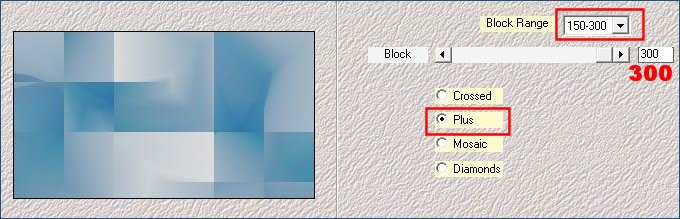
- Effets, VanDerLee, Unplugged-X
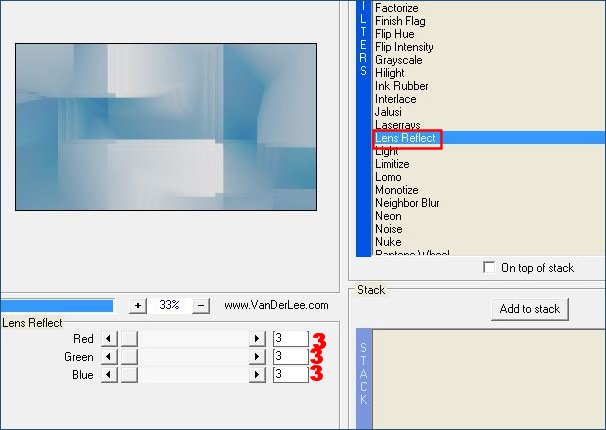
- Edition, Répéter Unplugged-X (mêmes réglages !)
- Effets, Toadies, *Sucking Toad* Bevel II.2
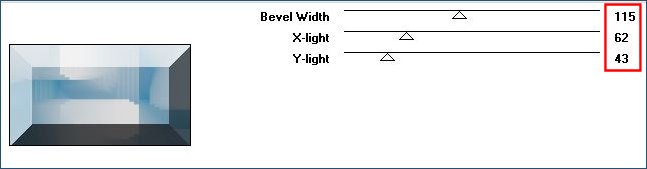
- Effets, AP [Utility], Utility - Reflections
Sélectionnez le réglage Mirror 2 à l'aide de la petite flêche déroulante
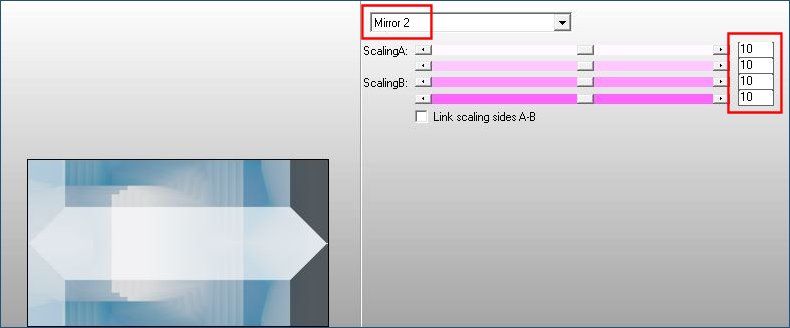
- Effets, Effets de bords, Accentuer
- Calques, Dupliquer
- Activez le Masque 20.20.jpg
- Calques, Nouveau calque de masque, A partir d'une image

- Calques, Fusionner, Fusionner le groupe
- Réglage, Flou, Flou gaussien à 32
- Effets, Effets Photo, Film infrarouge

- Effets, VM Natural, Sparkle
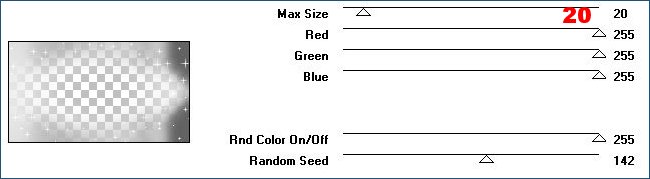
- Palette des calques : Mode Luminance
- Calques, Nouveau calque Raster 2
- Outil, Sélection (S)
 , cliquez sur sélection Personnalisée , cliquez sur sélection Personnalisée 
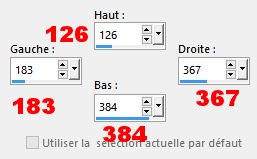
- Outil, Pot de peinture
 , Remplir la sélection avec la couleur d'Arrière-plan #215175 , Remplir la sélection avec la couleur d'Arrière-plan #215175 
- Activez le tube maelledreams-copie.pspimage (miniature effacée et tube recentré pour mon tutoriel !), Edition Copier
Edition, Coller dans la sélection
- Effets, Effets Art Media (où Effets de traits dans PSP X2 ), Coups de pinceau
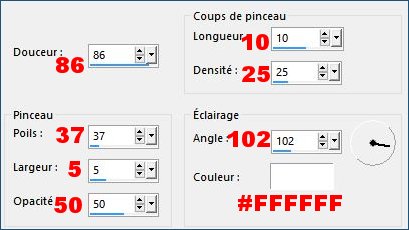
- Sélections, Modifier, Sélectionner les bordures de la sélection
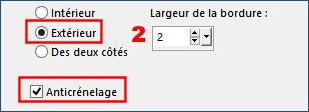
- Palette des styles et textures : Couleur d'Avant plan, Blanc #FFFFFF
Outil, Pot de peinture  , Remplir la sélection avec la couleur d'Avant-plan #FFFFFF , Remplir la sélection avec la couleur d'Avant-plan #FFFFFF
- Sélections, Ne rien sélectionner
- Effets, Effets d'image, Mosaïque sans jointures
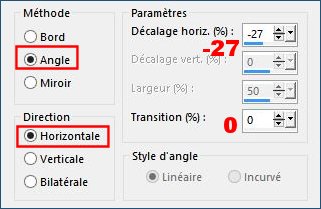
- Calques, Dupliquer
- Se placer sur le calque Raster 2
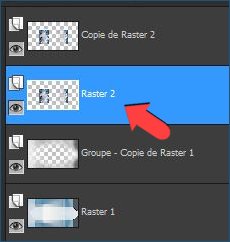
- Effets, Effets de distorsion, Vent, Vers la droite à 100 %
- Effets, Effets de distorsion, Vent, Vers la gauche à 100 %
- Effets, Effets de distorsion, Vagues
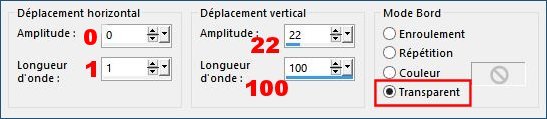
- Effets, Effets d'image, Mosaïque sans jointures
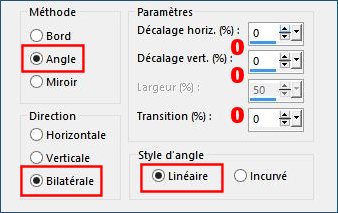
- Palette des calques : Mode Différence et Opacité à 42 %
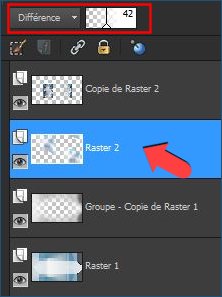
- Se placer en haut de la pile (sur le calque Copie de Raster 2 )
Calques, Dupliquer
Se placer sur le calque Copie de Raster 2
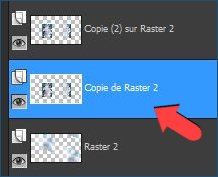
- Effets, Flaming Pear, Flood : Cliquez sur la petite flèche rouge et sélectionnez le preset natalia.q8r
Sinon, en cas de problèmes vous pouvez utiliser les réglages ci-dessous
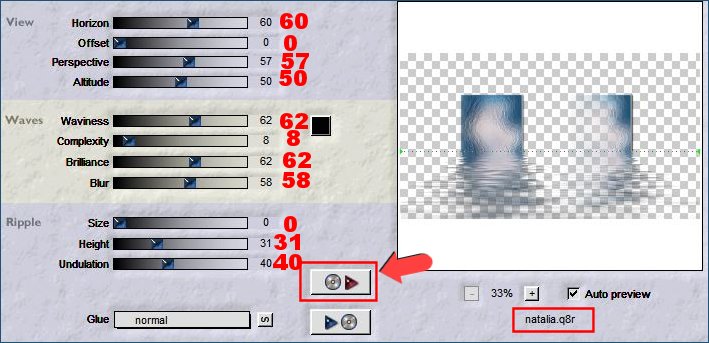
- Palette des calques : Mode Lumière dure
- Revenir se placer en haut de la pile : calque Copie (2) de Raster 2
- Effets, Flaming Pear, Flexify 2
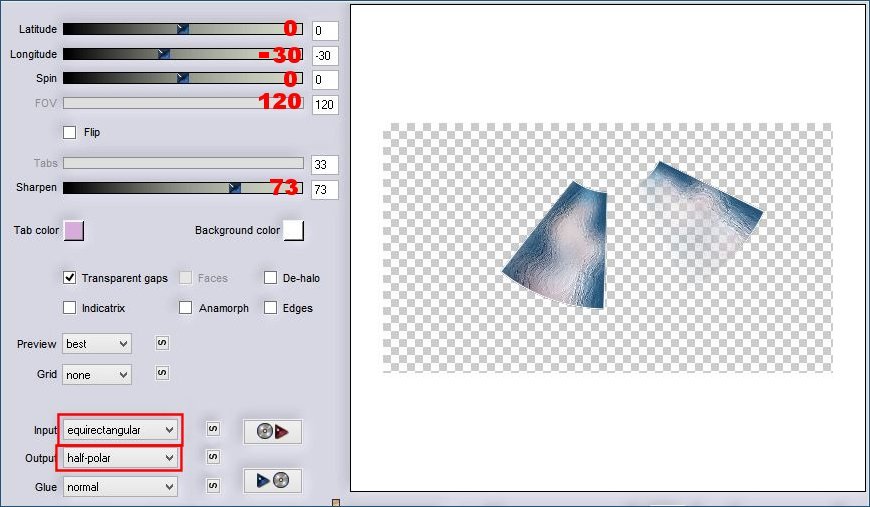
- Palette des calques : Mode Recouvrement
- Effets, AP01 [Innovations], Lines - SilverLining, Dotty grid
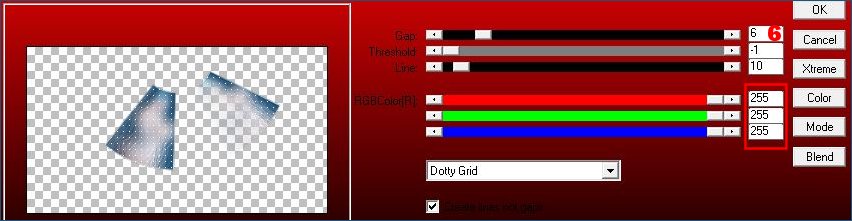
- Calques, Nouveau calque Raster 3
Outil, Sélection (S)  , cliquez sur sélection Personnalisée , cliquez sur sélection Personnalisée 
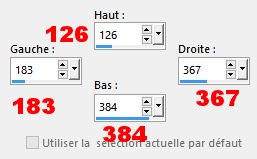
- Outil, Pot de peinture
 , Remplir la sélection avec la couleur d'Avant-plan #FFFFFF , Remplir la sélection avec la couleur d'Avant-plan #FFFFFF
- Sélections, Modifier, Contracter de 1 pixel
- Edition, Effacer (où SUPPR au clavier !)
- Outil, Pot de peinture
 , régler l'Opacité à 38, Remplir la sélection avec la couleur d'Avant-plan #FFFFFF, , régler l'Opacité à 38, Remplir la sélection avec la couleur d'Avant-plan #FFFFFF,

- Sélections, Ne rien sélectionner
- Image, Redimensionner à 60 % (Redimensionner tous les calques non coché !)
- Effets, MuRa's Meister, Copies, Shower
Nota : comme j'ai choisi Le réglage Random (circle), vous n'aurez pas tout à fait le même résultat !
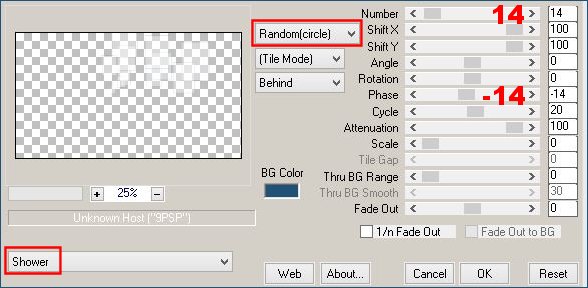
- Effets, Effets d'image, Décalage
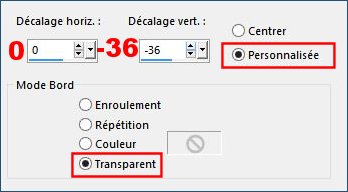
- Effets, Effets 3D, Ciselage
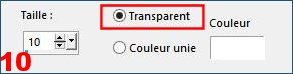
- Activez l'image natalia-deco-01.pspimage, Edition Copier
Revenez sur votre travail, Edition coller comme nouveau calque Raster 4
- Effets, Effets d'image, Décalage
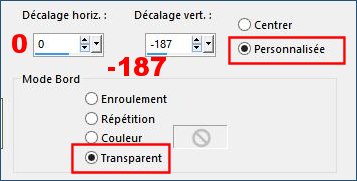
- Palette des calques : Mode Recouvrement et Opacité à 65 %
- Résultat :
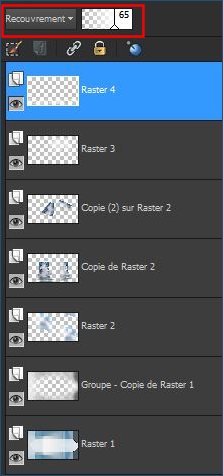 
- Calques, Nouveau calque Raster 5
Outil, Pinceau (B)  , Sélectionnez le pinceau natalia-01 , Sélectionnez le pinceau natalia-01
De-zoomer votre travail à 50 % pour pouvoir visualiser le pinceau

- Effets, Effets 3D, Ombre portée
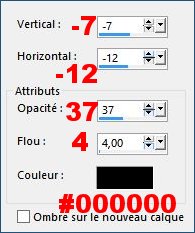
- Activez l'image natalia-deco-02.pspimage, Edition Copier
Revenez sur votre travail, Edition coller comme nouveau calque Raster 6
- Effets, Effets d'image, Décalage
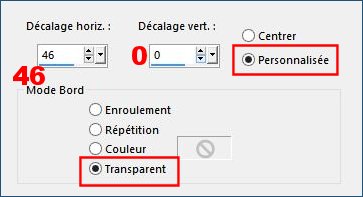
- Activez l'image natalia-texte.pspimage, Edition Copier
Revenez sur votre travail, Edition Coller comme nouveau calque Raster 7
- Effets, Effets d'image, Décalage
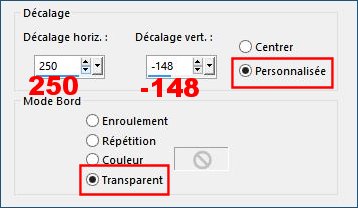
- Image, Ajouter des bordures
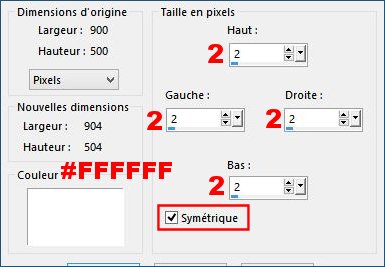
- Edition Copier !
- Image, Ajouter des bordures, Symétrique de 50 pixels, couleur d'Arrière-plan #215175

- Outil, Baguette magique

Sélectionnez la bordure foncée
- Edition, Coller dans la sélection
- Réglage, Flou, Flou gaussien à 32
- Sélection, Inverser
Effets, Effets 3D, Ombre portée
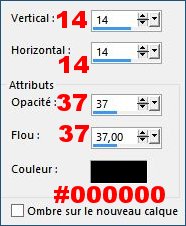
- Effets, Effets 3D, Ombre portée mais réglages Horizontal à -14 et Vertical à -14
- Sélections, Ne rien Sélectionner
- Activez le tube maelledreams-copie.pspimage, Edition Copier
Edition, Coller comme nouveau calque Raster 2
- Image, Redimensionner à 55 % (Redimensionner tous les calques non coché !)
- Image, Miroir
- Outil, Sélectionner (K)
 , Placez comme sur la capture , Placez comme sur la capture

- Effets, Effets 3D, Ombre portée
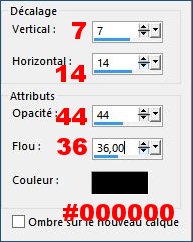
- Image, Ajouter des bordures
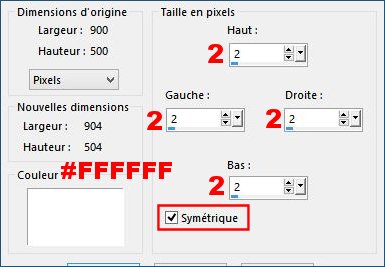
- Signez votre travail
- Enregistrez en JPG et Redimensionnez si vous le souhaitez.
-------------------------------
J'espère
que vous avez pris plaisir à faire ce tutoriel ...
N'hésitez
pas à me contacter en cas de problème : Ici
Si ce tutoriel vous a plu, laissez-moi un message dans MON LIVRE D'OR !
Merci et à
Bientôt !...
-------------------------------
Une autre version avec un tube de Syl

Merci à Vero d'avoir bien voulu tester ce tuto,
son site : Ici

Merci à Casiop pour sa traduction en Danois
son site : Ici

Merci à Pinuccia pour sa traduction en Italien
son site : Ici

---------------------------------------------
Vos versions sur mon blog : Ici
--------------------------------------------

créé le 02/02/2014
|